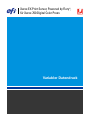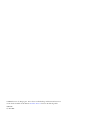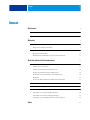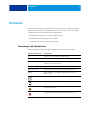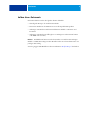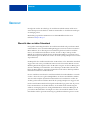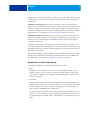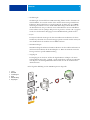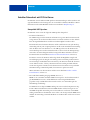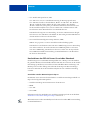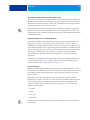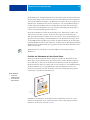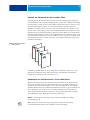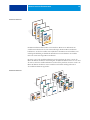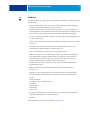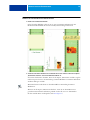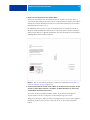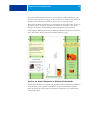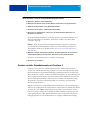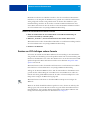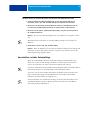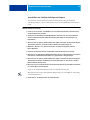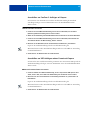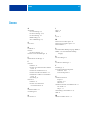Variabler Datendruck
Xerox EX Print Server, Powered by Fiery
®
,
für Xerox 700 Digital Color Press

© 2008 Electronics for Imaging, Inc. Die in dieser Veröffentlichung enthaltenen Informationen
werden durch den Inhalt des Dokuments Rechtliche Hinweise für dieses Produkt abgedeckt.
45069920
15. Mai 2008

INHALT 3
INHALT
EINFÜHRUNG 5
Terminologie und Konventionen 5
Aufbau dieses Dokuments 6
ÜBERSICHT 7
Übersicht über variablen Datendruck 7
Komponenten variabler Datenaufträge 8
Variabler Datendruck mit EX Print Server 10
Kompatible VDP-Sprachen 10
Kernfunktionen des EX Print Servers für variablen Datendruck 11
DRUCKEN VARIABLER DATENDOKUMENTE 13
Drucken variabler Datendokumente mit FreeForm 13
Funktionsweise von FreeForm 13
Erstellen des Dokuments mit den Master-Daten 14
Erstellen des Dokuments mit den variablen Daten 15
Kombinieren von FreeForm Master- und variablen Daten 15
Richtlinien 17
Vorschau der Master-Dokumente im Windows-Druckertreiber 20
Drucken variabler Datendokumente mit FreeForm 2 21
Drucken von VDP-Aufträgen anderer Formate 22
Ausschießen variabler Datenaufträge 23
Ausschießen von FreeForm Aufträgen mit Impose 24
Ausschießen von FreeForm 2 Aufträgen mit Impose 25
Ausschießen von VDP-Aufträgen anderer Formate mit Impose 25
INDEX 27
INHALT


EINFÜHRUNG 5
EINFÜHRUNG
In diesem Dokument finden Sie allgemeine Informationen über den variablen Datendruck
(VDP) sowie Beschreibungen der VDP-Funktionen, die vom EX Print Server unterstützt
werden. Dabei werden die folgenden Themen angesprochen:
• Kompatible VDP-Sprachen wie FreeForm und FreeForm 2
• Kompatible VDP-Anwendungen anderer Anbieter
• Ausschießen von FreeForm 2 Aufträgen mit Impose
Terminologie und Konventionen
In diesem Dokument werden die folgenden Begriffe und Konventionen verwendet:
Begriff oder Konvention Beschreibung
Aero EX Print Server (in Abbildungen und Beispielen)
Digitaldruckmaschine Xerox 700 Digital Color Press
EX Print Server Xerox EX Print Server, Powered by Fiery
®
,
für Xerox 700 Digital Color Press
Mac OS Apple Mac OS X
Titel in Kursivschrift Verweis auf andere Dokumente der Anwenderdokumentation
Windows Microsoft Windows 2000, Windows XP, Windows Server 2003,
Windows Vista
Verweis auf weitere Informationen in der Online-Hilfe der Software
Tipps und Informationen
Wichtige Informationen
Wichtige Informationen über mögliche Gefahrensituationen

EINFÜHRUNG 6
Aufbau dieses Dokuments
In diesem Dokument werden die folgenden Themen behandelt:
• Grundlegende Konzepte des variablen Datendrucks
• Unterstützte Funktionen des EX Print Servers und kompatible VDP-Sprachen
• Anleitungen zum Drucken variabler Datendokumente mithilfe von FreeForm und
FreeForm 2
• Anleitungen zum Drucken und Übergeben von Aufträgen in anderen Datenformaten
(z. B. PPML und Creo VPS)
HINWEIS: Ausführliche Informationen über das Drucken von variablen Datenaufträgen
mithilfe von VDP-Anwendungen anderer Hersteller finden Sie in der Dokumentation zur
jeweiligen Anwendung.
Szenarios gängiger VDP-Workflows werden im Dokument Workflow-Beispiele beschrieben.

ÜBERSICHT 7
ÜBERSICHT
Im Folgenden werden die Technologie des variablen Datendrucks (VDP) und die unter-
stützten Komponenten beschrieben, die Ihnen zum Erstellen von variablen Datenaufträgen
zur Verfügung stehen.
Beschreibungen spezifischer VDP-Szenarios und VDP-Workflows finden Sie im
Dokument Workflow-Beispiele
.
Übersicht über variablen Datendruck
Ein typischer Anwendungsbereich für den variablen Datendruck sind personalisierte Briefe
und Anschreiben, wie sie für Direkt-Mailing-Kampagnen verwendet werden. Dazu müssen
Master-Elemente, die in allen Kopien eines Dokuments gleich sind (wiederverwendbare
Daten), mit variablen Daten kombiniert werden, die sich von Kopie zu Kopie ändern.
Mithilfe des variablen Datendrucks können Sie Ihre Kommunikation personalisieren und
Ihre Druckerzeugnisse mit Elementen versehen, die für die jeweiligen Zielpersonen besonders
ansprechend sind.
Ein Beispiel für den variablen Datendruck ist eine Broschüre, in der die Kunden namentlich
angesprochen und weitere persönliche Informationen über die einzelnen Kunden aus einer
Marketing-Datenbank abgerufen und in die Broschüre integriert werden. Die Hintergrund-
elemente, Abbildungen und Textblöcke, die in allen Kopien der Broschüre identisch sind,
bilden die Master-Elemente. Die Namen der Kunden und die anderen kundenspezifischen
Informationen bilden die variablen Elemente.
In seiner einfachsten Form kann der variable Datendruck als Serienbrieffunktion verwendet
werden, er bietet aber weiter gehende Möglichkeiten: Sie können Vierfarbbilder, Grafiken,
Texte und andere Objekte dynamisch zusammenstellen und so Dokumente erstellen, die
attraktiv gestaltet und bis ins kleinste Detail für die jeweiligen Zielpersonen angepasst sind.
Für den variablen Datendruck wird die digitale Drucktechnologie genutzt. Für die persona-
lisierte Kommunikation werden Datenbanken, die die Inhalte für die Druckerzeugnisse
enthalten, mit Ausgabegeräten wie der Digitaldruckmaschine verbunden. Wichtig für die
personalisierte Kommunikation sind Regeln, mit denen die Auswahl der Inhalte aus den
Datenbanken und ihre genaue Positionierung im gedruckten Dokument gesteuert werden.

ÜBERSICHT 8
VDP-Sprachen können anhand der Ebene, auf der die wiederverwendbaren Daten festgelegt
werden, kategorisiert werden. Dabei werden die nachfolgend beschriebenen Technologien
unterschieden.
Seitenbasierte Technologie: Hierbei werden die statischen, wiederverwendbaren Daten
(Master-Element) als komplette Seiten beschrieben. Jedes Seitenelement wird als Master-Seite
bezeichnet. Seitenbasierte Sprachen eignen sich mehr für einfache, variationsarme Layouts.
FreeForm ist ein Beispiel für eine seitenbasierte VDP-Sprache. Weitere Informationen über
FreeForm finden Sie im Abschnitt Drucken variabler Datendokumente auf Seite 13.
Elementbasierte Technologie: Hierbei werden die statischen, wiederverwendbaren Daten als
Elemente oder Objekte beschrieben. Die elementbasierte Technologie hat den Vorteil, dass
auf einer Seite sehr viele Einzelobjekte individuell als statische oder als variable Elemente
verwendet werden können.
VDP-Aufträge, die mit einer elementbasierten Sprache erstellt werden, verwenden wieder-
verwendbare Objekte für die variablen Elemente (z. B. Bilder). Da auf diese Elemente sehr oft
zugegriffen werden muss, werden sie auf dem EX Print Server gespeichert und als Gruppe in
den Cache-Speicher geladen.
Personalized Print Markup Language (PPML) und Creo Variable Print Specification (VPS)
sind Beispiele für elementbasierte Technologien. Weitere Informationen über PPML und
Creo VPS finden Sie im Abschnitt Kompatible VDP-Sprachen auf Seite 10.
Komponenten variabler Datenaufträge
Ein typischer VDP-Auftrag umfasst die folgenden Hauptbestandteile:
•Inhalt
Inhalt können Texte, Bilder und Fotos sein, die an unterschiedlichen Stellen in einem
Dokument platziert werden. Sie können statische und variable Inhalte erstellen; dafür
stehen Ihnen eine Vielzahl von Anwendungen (z. B. Adobe Photoshop oder Microsoft
Word) zur Verfügung.
•Datenbank
Eine Datenbank ist eine Tabelle, die alle veränderlichen oder variablen Elemente für ein
Druckerzeugnis enthält (z. B. Texte, Grafiken und Fotos). Für den variablen Datendruck
können Datenbanken verwendet werden, die mit gängigen Desktop-Programmen wie
Microsoft Excel oder FileMaker Pro erstellt wurden.
Die Daten müssen in Datensätzen und in Feldern (Kategorien) für jeden Datensatz orga-
nisiert sein. In einer Datenbank mit Personenangaben stellt eine Person einen Datensatz
dar, während Angaben wie Name, Adresse, Telefonnummer usw. die Felder (Kategorien)
bilden.

ÜBERSICHT 9
•Geschäftsregeln
Geschäftsregeln, die innerhalb einer VDP-Anwendung definiert werden, bestimmen die
variablen Inhalte, die verwendet werden sollen, und ihre Positionierung innerhalb eines
Dokuments. Entsprechend diesen vorgegebenen Regeln, die durch „IF“- und „THEN“-
Anweisungen beschrieben werden, ruft die VDP-Anwendung bestimmte Elemente aus
den Datenbanken ab, um personalisierte Seiten und Dokumente mit unterschiedlichen
Texten und Fotos für die jeweiligen Zielpersonen zu generieren. So kann z. B. vorgegeben
werden, dass für bestimmte Altersgruppen unterschiedliche Inhalte gedruckt werden.
•Layout
Das Layout beschreibt das Design oder den Seitenaufbau eines Dokuments; für diesen
Zweck kann jedes DTP- oder Textverarbeitungsprogramm verwendet werden. Das Layout
muss den Bereich für die variablen Texte und Bilder umfassen.
• VDP-Anwendungen
VDP-Anwendungen kombinieren die Master-Elemente mit den variablen Informationen
und bereiten das Dokument für die Druckausgabe vor. Wenn Sie FreeForm verwenden,
benötigen Sie keine spezielle VDP-Anwendung.
• Ausgabegerät
Das Ausgabegerät ist das Gerät, auf dem die digitalen Dateien auf Papier oder einem
anderen Medium ausgegeben - gedruckt - werden. Dabei kann es sich um einen Drucker,
einen Kopierer oder eine Digitaldruckmaschine handeln, der/die den variablen Daten-
druck unterstützt.
In der folgenden Abbildung sind die VDP-Komponenten dargestellt.
1Layout
2 Datenbank
3 Geschäftsregeln
4 Inhalt
5 VDP-Anwendung
6 Ausgabegerät
1
2
3
4
5
6
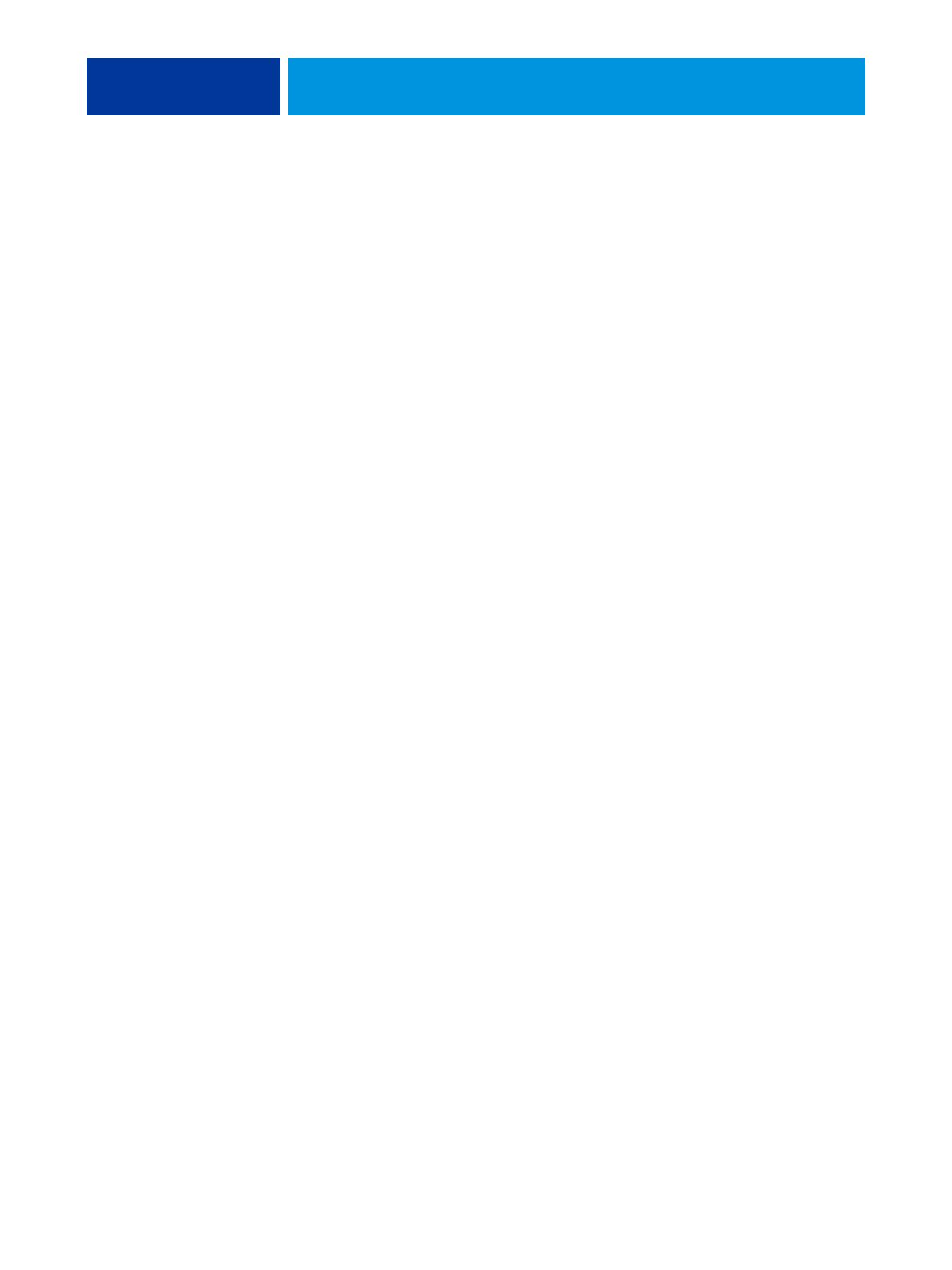
ÜBERSICHT 10
Variabler Datendruck mit EX Print Server
Der EX Print Server kombiniert VDP-Sprachen, VDP-Anwendungen anderer Anbieter und
eigene Kernfunktionen für die Integration in eine Vielzahl vorhandener Workflows. Weitere
Informationen über VDP-Workflows finden Sie im Dokument Workflow-Beispiele.
Kompatible VDP-Sprachen
Der EX Print Server ist mit den folgenden VDP-Sprachen kompatibel:
• FreeForm und FreeForm 2
Für VDP-Lösungen werden FreeForm und FreeForm 2 genutzt. Bei der FreeForm Tech-
nologie müssen die wiederverwendbaren Daten nur einmal verarbeitet werden; dadurch
kann die Digitaldruckmaschine mit höherer Geschwindigkeit betrieben werden.
Bei FreeForm können die Master-Elemente und die variablen Daten mit jeder Desktop-
Anwendung und auf jeder Computerplattform erstellt werden. Innerhalb der Anwendung
wird der Master-Seite eine Nummer von 1 bis 100 zugeordnet. Die für FreeForm rele-
vanten Druckoptionen werden im Druckertreiber, in den Tools für das Auftragsmanage-
ment und in der Anwendung Hot Folders bereitgestellt. Weitere Informationen über
FreeForm finden Sie im Abschnitt Drucken variabler Datendokumente auf Seite 13.
FreeForm 2 erweitert die FreeForm Technologie durch die Möglichkeit, Regeln und
Seitenbedingungen für die Ausgabe eines Auftrags unter Verwendung mehrerer Master-
Seiten festzulegen. Außerdem können Grenzen für jeden Datensatz innerhalb des Daten-
stroms definiert werden, d. h. für jeden Datensatz können Anfang und Ende definiert
werden. Im Gegensatz zu FreeForm erfordert FreeForm 2 den Einsatz einer spezifischen
VDP-Anwendung (z. B. PrintShop Mail), die FreeForm 2 explizit unterstützt.
Weitere Informationen über FreeForm 2 finden Sie im Abschnitt Drucken variabler
Datendokumente auf Seite 13.
• Personalized Print Markup Language (PPML) Version 2.2
PPML ist eine von PODi entwickelte XML-basierte Sprache, die als Industriestandard
gilt. Bei PPML können Text- und Grafikelemente auf der Digitaldruckmaschine
gespeichert und je nach Bedarf wiederverwendet werden, was die Druckausgabe der
VDP-Aufträge beschleunigt.
Der EX Print Server akzeptiert PPML-Aufträge im nativen und im komprimierten Zip-
Format. Wenn Sie Dokumente im Format PPML drucken wollen, benötigen Sie eine
mit PPML kompatible Anwendung eines anderen Anbieters. Sie können einen PPML-
Auftrag zum Drucken an den EX Print Server senden oder die entsprechende PPML-Datei
mithilfe der Anwendung Command WorkStation
oder Hot Folders auf den Server herun-
terladen.

ÜBERSICHT 11
• Creo Variable Print Specification (VPS)
Creo VPS ist eine von Creo entwickelte Erweiterung der PostScript-Sprache. Eine
Creo VPS-Datei besteht aus den Abschnitten „Header“ und „Booklet“. Der Abschnitt
„Header“ enthält alle globalen Objekte für den gesamten Auftrag. Der Abschnitt
„Booklet“ enthält eine (1) Kopie des personalisierten Dokuments. Seitenelemente sind
wiederverwendbare Objekte in der vom Creo VPS-Format vordefinierten Form. Alle
Seitenelemente müssen Bestandteile der Creo VPS-Paketdatei sein.
Zum Drucken benötigen Sie eine Anwendung, die den Creo VPS-Datenstrom übergibt.
Sie können eine Creo VPS-Datei auch mithilfe der Anwendung Command WorkStation
oder Hot Folders auf den Server herunterladen.
• Xerox Variable Data Intelligent PostScript Printware (VIPP)
VIPP ist eine proprietäre, von Xerox entwickelte Seitenbeschreibungssprache.
Zum Drucken von Dokumenten im Format Xerox VIPP benötigen Sie eine Anwendung
eines anderen Anbieters, die mit dem Format Xerox VIPP kompatibel ist. Sie können
einen Xerox VIPP-Auftrag zum Drucken an den Server senden oder die entsprechende
Xerox VIPP-Datei mithilfe der Anwendung Command WorkStation oder Hot Folders
auf den Server herunterladen.
Kernfunktionen des EX Print Servers für variablen Datendruck
Dank der Integration von VDP-Unterstützungsfunktionen (z. B. Impose und die Funktion
für gemischte Medien) in die Kernfunktionalität des EX Print Servers können Sie für variable
Datenaufträge spezifische Layouts erstellen und unterschiedliche Weiterverarbeitungs- und
Medienoptionen auf diese Aufträge anwenden. Mit der Komponente Resource Manager
können Sie außerdem die wiederverwendbaren Objekte für einen variablen Datenauftrag
verwalten.
Ausschießen variabler Datenaufträge mit Impose
Der EX Print Server unterstützt das Ausschießen von variablen Datenaufträgen mithilfe von
Impose für die folgenden VDP-Sprachen:
• Variable Datenaufträge im Format FreeForm oder FreeForm 2
•PPML
•Creo VPS
•Xerox VIPP
Informationen über das Ausschießen eines variablen Datenauftrags finden Sie im Abschnitt
Ausschießen von FreeForm Aufträgen mit Impose auf Seite 24.
Weitere Informationen über Ausschießlayouts finden Sie in der Online-Hilfe zur Anwendung
Command WorkStation.

ÜBERSICHT 12
Ausschießen variabler Datenaufträge mit Hot Folders
Sie können einen variablen Datenauftrag mithilfe der Anwendung Hot Folders direkt bei der
Übergabe an den EX Print Server ausschießen. Sie müssen zu diesem Zweck eine Ausschieß-
schablone für variable Datenaufträge erstellen und sie innerhalb der Anwendung Hot Folders
einem bestimmten überwachten Ordner zuordnen.
Weitere Informationen über das Ausschießen eines VDP-Auftrags mithilfe der Anwendung
Hot Folders finden Sie in der Online-Hilfe zu dieser Anwendung. Informationen über die
Ausschießoptionen für variable Datenaufträge finden Sie in der Online-Hilfe zur Anwendung
Command WorkStation.
Gemischte Medien beim variablen Datendruck
Sie können Einstellungen für gemischte Medien auf Aufträge mit variablen Inhalten unab-
hängig davon anwenden, ob diese Aufträge ausgeschossen wurden oder nicht. Wenn Sie
Einstellungen für gemischte Medien definieren, erkennt und interpretiert der EX Print Server
jeden variablen Datensatz als einen eigenständigen Auftrag. Im Falle eines variablen Datenauf-
trags, der nicht ausgeschossen wird, werden die Einstellungen für gemischte Medien auf alle
Datensätze des Auftrags angewendet. Im Falle eines ausgeschossenen Auftrags werden
die Einstellungen für gemischte Medien auf die Ausgabesets des variablen Datenauftrags
angewendet.
Ein Beispiel für den Workflow eines variablen Datenauftrags mit gemischten Medien finden
Sie im Dokument Workflow-Beispiele. Weitere Informationen über die Einstellungen für
gemischte Medien finden Sie im Dokument Dienstprogramme.
Resource Manager
Wiederverwendbare Objekte sind Bilder, die für Aufträge mit variablen Elementen erforder-
lich sind und auf den EX Print Server heruntergeladen werden müssen. Diese wiederverwend-
baren Objekte werden auf dem EX Print Server gespeichert und als Gruppe in den Cache-
Speicher geladen.
Mit der Komponente Resource Manager können Sie den Festplattenspeicher auf dem
EX Print Server verwalten, indem Sie in der Liste der wiederverwendbaren Objekte angeben,
welche Objekte gelöscht und welche Objekte für weitere variable Datenaufträge auf der
Festplatte verbleiben sollen. Die Komponente Resource Manager ist mit den folgenden
VDP-Sprachen kompatibel:
• FreeForm
•PPML
•Creo VPS
•Xerox VIPP
Weitere Informationen über die Komponente Resource Manager finden Sie in der Hilfe zu
dieser Software.

DRUCKEN VARIABLER DATENDOKUMENTE 13
DRUCKEN VARIABLER DATENDOKUMENTE
Bei der FreeForm Technologie können Sie über Druckoptionen Master-Dokumente
definieren und variablen Datenaufträgen zuordnen, die zum Drucken an den EX Print
Server gesendet werden.
In diesem Abschnitt werden die folgenden Themen beschrieben:
• Drucken von Dokumenten mit FreeForm
• Erstellen von Master-Dokumenten und variablen Datendokumenten
• Drucken von Dokumenten mit FreeForm 2 und einer VDP-Fremdanwendung
• Drucken von Dokumenten mit anderen VDP-Formaten
• Ausschießen eines variablen Datenauftrags
Drucken variabler Datendokumente mit FreeForm
Sie können Dokumente mit variablen Daten mithilfe von FreeForm drucken. Dieser
Abschnitt enthält eine allgemeine Übersicht über FreeForm. Darüber hinaus wird
beschrieben, wie Sie Master-Dokumente und Dokumente mit variablen Daten erstellen
und miteinander kombinieren. Am Ende des Abschnitts finden Sie außerdem nützliche
Ratschläge und Tipps.
Funktionsweise von FreeForm
Beim variablen Datendruck mithilfe von FreeForm werden die Master-Elemente für einen
Auftrag an den EX Print Server gesendet und dort getrennt von den variablen Elementen
gerastert. Die gerasterten Master-Elemente werden auf dem EX Print Server als FreeForm
Master-Dokument gespeichert; sie können danach beliebig oft und mit verschiedenen Sets
variabler Elemente kombiniert werden. Da das FreeForm Master-Dokument eines Auftrags
vorgerastert auf dem EX Print Server gespeichert ist, beschränkt sich bei variablen Daten-
aufträgen die Verarbeitungsdauer auf die Zeit, die für die RIP-Verarbeitung der variablen
Elemente benötigt wird.
Sie können die Daten jedes festen Elements als FreeForm Master-Dokument speichern
und beliebig oft mit unterschiedlichen variablen Daten kombinieren. So kann z. B. auch
ein Briefkopf als FreeForm Master-Dokument gespeichert und als Hintergrund für Briefe
mit unterschiedlichen Inhalten (variable Elemente) verwendet werden.

DRUCKEN VARIABLER DATENDOKUMENTE 14
Die Dokumente mit den Master-Elementen und den variablen Daten können bei FreeForm
mit jeder Anwendung erstellt werden. Sie können für die Erstellung der beiden Dokumente
auch unterschiedliche Anwendungen oder Plattformen verwenden. Es ist z. B. möglich, das
Dokument mit den Master-Daten mit einer Seitenlayout- oder einer Grafikanwendung zu
erstellen, während das Dokument für die variablen Daten mit einem Textverarbeitungs-
programm mit Serienbrieffunktion, mit einer Seitenlayoutanwendung mit Skript-Option
oder mit einem Datenbankprogramm erstellt wird.
Die FreeForm Funktionen werden mit den Druckoptionen „Master-Datei erstellen“ und
„Master-Datei verwenden“ gesteuert. Sie können diese Optionen beim Drucken eines
Auftrags im Druckertreiber einstellen oder aber den Operator bitten, die Einstellungen der
Optionen in der Anwendung Command WorkStation oder Hot Folders festzulegen. Nach
erfolgter RIP-Verarbeitung (Rasterung) erscheint das Master-Dokument in der Anwendung
Command WorkStation auf der Seite „FreeForm“. Sie können mit der Anwendung Command
WorkStation alle auf dem EX Print Server gespeicherten FreeForm Master-Dokumente über-
wachen und verwalten.
Weitere Informationen finden Sie in der Online-Hilfe zur Anwendung Command
WorkStation.
Erstellen des Dokuments mit den Master-Daten
Damit Sie mit FreeForm arbeiten können, müssen Sie zunächst ein Dokument mit den
Master-Daten und ein Dokument mit den variablen Daten erstellen. Erstellen bedeutet in
diesem Fall, dass Sie das Layout des kombinierten Dokuments und auch die eigentlichen
Elemente definieren müssen. Sie müssen dazu in einer Seitenlayout- oder Grafikanwendung
die Master-Elemente (d. h. die gleich bleibenden Texte und Grafiken) auf einer oder
mehreren Seiten platzieren und an den Stellen, an denen die variablen Elemente platziert
werden sollen, entsprechende Freiräume lassen.
Nachdem Sie das Dokument mit den Master-Daten erstellt haben, müssen Sie es zum
Drucken an den EX Print Server senden und angeben, dass aus dem Auftrag ein Master-
Dokument erstellt werden soll (siehe Seite 18).
Master-Dokument
1 Freiraum für
variable Elemente
2 Gleich bleibende
Master-Elemente
1
2

DRUCKEN VARIABLER DATENDOKUMENTE 15
Erstellen des Dokuments mit den variablen Daten
Das Dokument für die variablen Daten kann mit einem Textverarbeitungsprogramm mit
Serienbrieffunktion, mit einem Datenbankprogramm oder mit einer Seitenlayoutanwendung
mit Skript-Option erstellt werden. In jedem Fall werden Informationen aus einer Liste oder
einer Datenbank abgerufen und in ein vorhandenes Dokument gemischt, das für die
Aufnahme der variablen Daten vorbereitet wurde. Die Steuerung für diese Funktion unter-
scheidet sich von Anwendung zu Anwendung. Ausführliche Informationen finden Sie in der
Dokumentation zur jeweiligen Anwendung. Damit Sie variable Elemente mit einem Master-
Dokument mischen können, müssen Sie die variablen Elemente so formatieren, dass sie in das
Layout des Master-Dokuments passen. Am einfachsten ist dies, wenn Sie ein Dokument mit
der richtigen Formatierung erstellen und an den entsprechenden Stellen die jeweiligen vari-
ablen Daten hinzufügen.
Nachdem Sie das Dokument mit den variablen Daten erstellt haben, müssen Sie es zum
Drucken an den EX Print Server senden und angeben, mit welchem FreeForm Master-
Dokument es kombiniert werden soll (siehe Seite 18).
Kombinieren von FreeForm Master- und variablen Daten
Wenn Sie das Dokument mit den variablen Daten zum Drucken an den EX Print Server
senden, geben Sie mit der Option „Master-Datei verwenden“ das Master-Dokument an,
mit dem die variablen Daten kombiniert werden sollen. Der EX Print Server kombiniert
daraufhin die Rasterdaten des variablen Datendokuments mit dem vorgerasterten FreeForm
Master-Dokument und erstellt daraus eine neue Rasterdatendatei. In der Vorschau der
Anwendung Command WorkStation können Sie diese gemischte Rasterdatei vor Beginn
der Druckausgabe auf ihre Richtigkeit überprüfen (Softproofing).
HINWEIS: Die Funktion für das Softproofing wird mit dem Graphic Arts Package
zur Verfügung gestellt.
Weitere Informationen über das Softproofing und die Vorschau der Anwendung
Command WorkStation finden Sie in der Hilfe zu dieser Anwendung.
Dokument mit variablen Daten
1 Variables Element
1
1
1
1

DRUCKEN VARIABLER DATENDOKUMENTE 16
Ein Master-Dokument kann mehrere Seiten umfassen. Wenn Sie ein Dokument mit
variablen Daten drucken und es mit einem mehrseitigen FreeForm Master-Dokument
kombinieren, werden die variablen Seiten zyklisch mit den Master-Seiten kombiniert. Die
nachfolgende Abbildung verdeutlicht die Kombination eines Dokuments mit variablen
Daten mit einem zweiseitigen Master-Dokument.
Die Seiten 1 und 2 des variablen Dokuments werden jeweils mit den Seiten 1 und 2 des
Master-Dokuments kombiniert. Danach beginnt der Zyklus der Master-Seiten von vorn, und
die Seiten 3 und 4 des variablen Dokuments werden wieder jeweils mit den Seiten 1 und 2 des
Master-Dokuments kombiniert. Dieses Verfahren wird auf alle nachfolgenden Seiten
des variablen Dokuments angewendet.
Kombiniertes Dokument
Kombiniertes Dokument

DRUCKEN VARIABLER DATENDOKUMENTE 17
Richtlinien
Im Folgenden finden Sie einige Tipps und Anregungen zum Drucken von Dokumenten mit
variablen Daten.
• Fragen Sie Ihren Administrator oder Operator, welche Nummern in Ihrer Umgebung
welchen FreeForm Master-Dokumenten zugeordnet sind.
Wenn FreeForm von sehr vielen Anwendern eingesetzt wird, ist es z. B. möglich, dass
einzelne Nummern oder Nummernbereiche für bestimmte Anwender oder Gruppen reser-
viert sind. Ihnen stehen die FreeForm Master-Nummern 1 bis 100 zur Verfügung.
• Senden Sie variable Datenaufträge nicht über die Anwendung Command WorkStation an
die direkte Verbindung.
Wenn Sie einen variablen Datenauftrag an die direkte Verbindung senden, wird er nicht
verarbeitet.
• Verwenden Sie als Anwender die Felder für die auftragsspezifischen Notizen und
Anweisungen für die Kommunikation mit Ihrem Operator.
• Geben Sie Ihren Aufträgen eindeutige und aussagekräftige Namen.
Wählen Sie die Namen so, dass Ihre Aufträge auch bei einer Vielzahl von Aufträgen in
einer Warteschlange von Ihnen und Ihrem Operator identifiziert und die FreeForm
Master-Nummern zweifelsfrei zugeordnet werden können und dass Sie sich in den
auftragsspezifischen Notizen eindeutig darauf beziehen können.
• Denken Sie bei der Arbeit mit FreeForm daran, dass für bestimmte Druckoptionen
Einschränkungen gelten.
Weitere Informationen über diese Einschränkungen finden Sie im Dokument
Druckoptionen.
• Beachten Sie, dass die Einstellungen für die folgenden Druckoptionen beim Master-
Dokument und beim Dokument mit den variablen Daten übereinstimmen müssen:
Duplex
Druck-/Farbmodus
Vertraulich drucken / Auftragskennwort
Ausrichtung
Dokumentgröße
Heftermodus
Lochposition
• Die folgende Einstellung für das Dokument mit den variablen Daten überschreibt die
entsprechende Einstellung des Master-Dokuments:
Medium
Weitere Informationen finden Sie im Dokument Druckoptionen.

DRUCKEN VARIABLER DATENDOKUMENTE 18
DOKUMENTE MIT VARIABLEN DATEN MIT FREEFORM DRUCKEN
1 Erstellen Sie ein Master-Dokument.
In der folgenden Abbildung sehen Sie eine (1) Seite eines Master-Dokuments für eine
Broschüre mit Dreifachfalz, die mit einer Seitenlayoutanwendung erstellt wurde.
2 Senden Sie das Master-Dokument an den EX Print Server und ordnen Sie ihm mit der Option
„Master-Datei erstellen“ eine FreeForm Master-Nummer zu.
Sie können als Alternative den Wert „Nein“ für die Option „Master-Datei erstellen“ angeben
und den Operator bitten, in der Anwendung Command WorkStation ein Master-Dokument
aus Ihrem Auftrag zu erstellen.
Weitere Informationen finden Sie in der Online-Hilfe zur Anwendung Command
WorkStation.
Aktivieren Sie die Option „Master-Datei drucken“, wenn das an den EX Print Server
gesendete FreeForm Master-Dokument gedruckt werden soll, um es vor dem Mischen
mit den variablen Daten zu überprüfen (siehe Druckoptionen).

DRUCKEN VARIABLER DATENDOKUMENTE 19
3 Erstellen Sie das Dokument mit den variablen Daten.
Sie können das Dokument mit den variablen Daten auf der Basis einer anderen Datei, in
einer anderen Anwendung und auf einer anderen Computerplattform erstellen als das Master-
Dokument; bestimmte Druckoptionen müssen bei den beiden Dokumenten aber dieselben
Einstellungen haben (siehe Seite 17).
Die Abbildung unten zeigt eine (1) Seite des Dokuments mit den variablen Daten für die
Broschüre mit Dreifachfalz. Die variablen Daten in diesem Dokument können sich auf den
Namen und die Adresse von Kunden beschränken, aber auch sehr komplex sein und mehrere
Vollfarbgrafiken und Fotoelemente umfassen.
HINWEIS: Wie Sie einen Auftrag ausschießen, erfahren Sie im Abschnitt Ausschießen von
FreeForm Aufträgen mit Impose auf Seite 24.
4 Senden Sie das Dokument mit den variablen Daten an den EX Print Server und geben Sie mit
der Option „Master-Datei verwenden“ die Nummer des Master-Dokuments an, mit dem die
variablen Daten kombiniert werden sollen.
Sie können eine FreeForm Master-Nummer wählen, die Sie selbst einem Dokument
zugewiesen haben oder die vom Operator einem Dokument zugeordnet wurde.
Aktivieren Sie die Option „Master-Vorschau“ im Druckertreiber, wenn eine niedrig aufgelöste
Darstellung der Master-Seite generiert werden soll, die Sie in der Vorschau überprüfen
können.

DRUCKEN VARIABLER DATENDOKUMENTE 20
Die FreeForm Master-Nummern können in der Anwendung Command WorkStation über-
schrieben werden. Sprechen Sie sich ggf. mit Ihrem Operator ab, damit Sie auch wirklich die
Nummer des FreeForm Master-Dokuments angeben, das Sie verwenden wollen.
Wenn Sie das (kombinierte) Dokument vor der Druckausgabe überprüfen wollen, können Sie
den Operator bitten, die Option „Verarbeiten und halten“ zu verwenden, sodass Sie den
Auftrag in der Vorschau der Anwendung Command WorkStation anzeigen können.
In der folgenden Abbildung sehen Sie das kombinierte Dokument mit Master- und variablen
Daten. Die variablen Daten werden über das Master-Dokument gelegt.
Vorschau der Master-Dokumente im Windows-Druckertreiber
Sie können die auf dem Server erstellten und gespeicherten Master-Dokumente im Windows-
Druckertreiber in einem separaten Vorschaufenster anzeigen. Diese Funktion erleichtert
Ihnen die Auswahl des richtigen Master-Dokuments beim Drucken eines variablen Daten-
auftrags für FreeForm.
Seite wird geladen ...
Seite wird geladen ...
Seite wird geladen ...
Seite wird geladen ...
Seite wird geladen ...
Seite wird geladen ...
Seite wird geladen ...
-
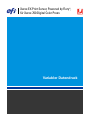 1
1
-
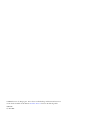 2
2
-
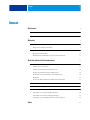 3
3
-
 4
4
-
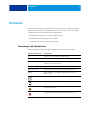 5
5
-
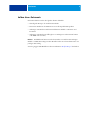 6
6
-
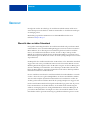 7
7
-
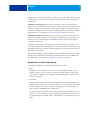 8
8
-
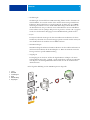 9
9
-
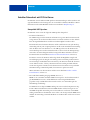 10
10
-
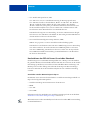 11
11
-
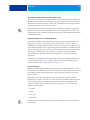 12
12
-
 13
13
-
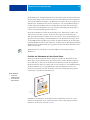 14
14
-
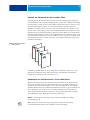 15
15
-
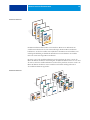 16
16
-
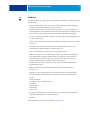 17
17
-
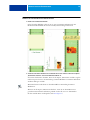 18
18
-
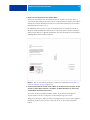 19
19
-
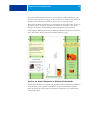 20
20
-
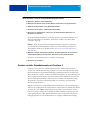 21
21
-
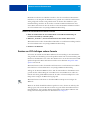 22
22
-
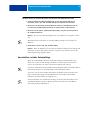 23
23
-
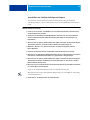 24
24
-
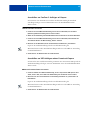 25
25
-
 26
26
-
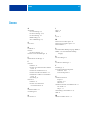 27
27
Verwandte Artikel
-
Xerox 4110 Benutzerhandbuch
-
Xerox DocuColor 7002/8002 Benutzerhandbuch
-
Xerox Xerox 4112/4127 Copier/Printer with Xerox EX Print Server (powered by Fiery) Benutzerhandbuch
-
Xerox Color 800/1000/i Benutzerhandbuch
-
Xerox DocuColor 5000 Benutzerhandbuch
-
Xerox DocuColor 7000/8000 Benutzerhandbuch
-
Xerox DocuColor 7000AP/8000AP Benutzerhandbuch
-
Xerox 700i/700 Benutzerhandbuch
-
Xerox 700i/700 Benutzerhandbuch
-
Xerox 700i/700 Benutzerhandbuch